
Iscrizione alla newsletter
Inserite il vostro indirizzo e-mail e iscrivetevi alla nostra newsletter.

Inserite il vostro indirizzo e-mail e iscrivetevi alla nostra newsletter.
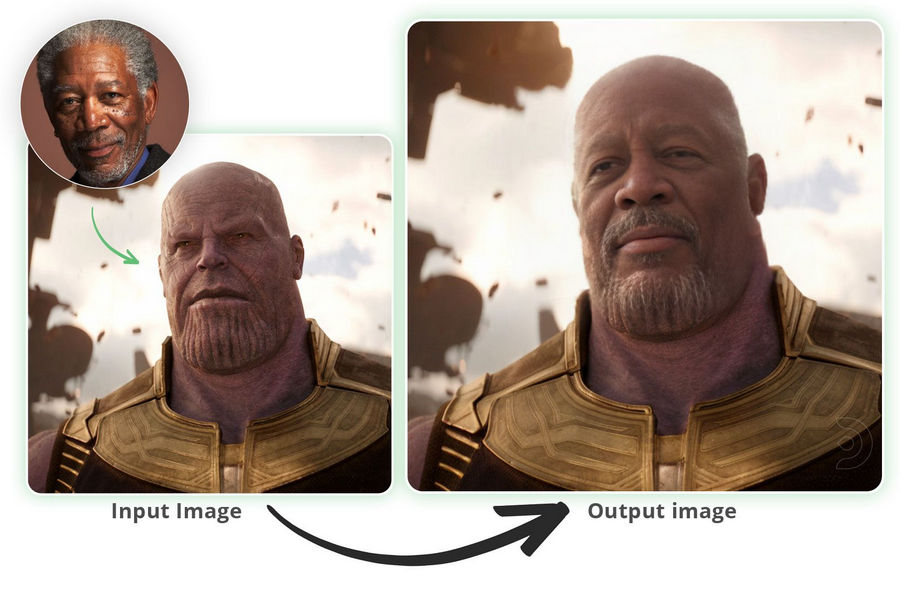
I modelli di intelligenza artificiale come Stable Diffusion hanno sicuramente cambiato il modo in cui modifichiamo le immagini al giorno d'oggi. Oltre a creare nuovi elementi visivi, puoi anche utilizzare le sue estensioni per eseguire attività di modifica specifiche di alto livello. Ad esempio, con l'aiuto di Scambio faccia a diffusione stabile estensioni come ReActor o Roop, puoi facilmente scambiare i volti nelle tue foto. In questo post te lo farò sapere come affrontare lo scambio in Stable Diffusion utilizzando una delle sue estensioni più popolari, ReActor. Cominciamo!
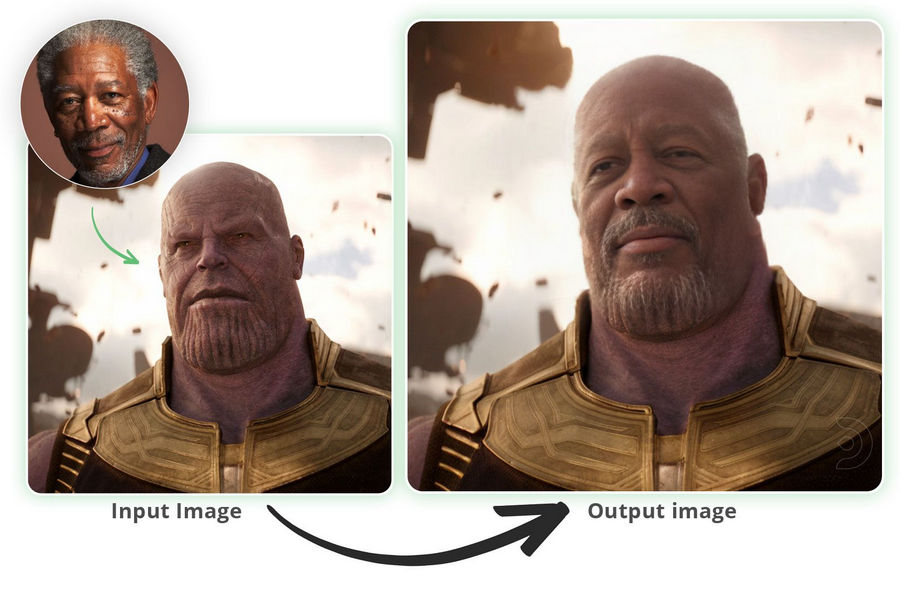
Prima di fare un tuffo nel profondo ed esplorare una guida passo passo come affrontare lo scambio in Stable Diffusion, Copriamo alcune nozioni di base.
Diffusione stabile
Se ti occupi di progettazione grafica o editing, allora devi aver sentito parlare di Stable Diffusion. Sviluppato da Stability AI, è un modello di intelligenza artificiale generativa che crea immagini realistiche perfezionando gradualmente un input di rumore casuale.
Funziona applicando ripetutamente piccole modifiche al rumore iniziale, regolandolo per adattarlo alle caratteristiche dell'immagine target. Questo processo, chiamato diffusione, garantisce la generazione di immagini stabili e coerenti e viene utilizzato per creare immagini realistiche di alta qualità con dettagli personalizzati.
Estensione ReActor
Ora, ReActor è una delle estensioni web più popolari che migliora e personalizza il modello AI di Stable Diffusion. In poche parole, consente agli utenti di modificare dinamicamente le immagini generate in tempo reale, influenzando vari aspetti come colori, trame e forme. Ecco perché il modello può essere utilizzato per creare output più personalizzati sfruttando la potenza della diffusione stabile.
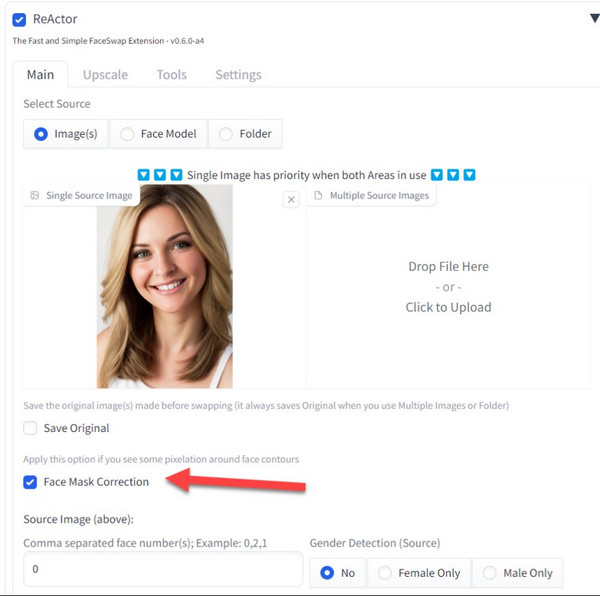
Per lo più, il Scambio di volti di ReActor la funzionalità ha guadagnato popolarità poiché è disponibile gratuitamente e produce risultati eccezionali.
Poiché Stable Diffusion è un modello open source, il suo utilizzo è gratuito, ma può essere un po' complicato. Per imparare come affrontare lo scambio in Stable Diffusion utilizzando l'estensione ReActor, devi seguire questi passaggi:
Passaggio 1: installa e configura l'estensione ReActor
Per prima cosa devi installarlo Scambio faccia a diffusione stabile estensione su qualsiasi interfaccia utente web popolare, come Automatic1111 o ComfyUI. In questo post ho considerato l'esempio di Automatic1111 poiché è l'interfaccia utente web Stable Diffusion più popolare.
Puoi andare all'interfaccia di Automatic111 e visitare la sezione Estensioni > Installa da URL. Qui, devi inserire l'URL GitHub dell'estensione ReActor, che è: https://github.com/Gourieff/sd-webui-reactor
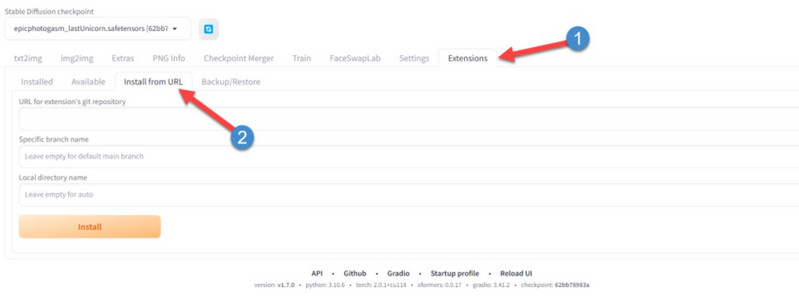
Attendi semplicemente qualche istante mentre Automatic111 carica i componenti necessari dell'estensione ReActor sul tuo account. Una volta fatto ciò, puoi andare alla scheda txt2img sulla tua interfaccia Automatic111 e abilitare l'estensione "ReActor" per funzionare.
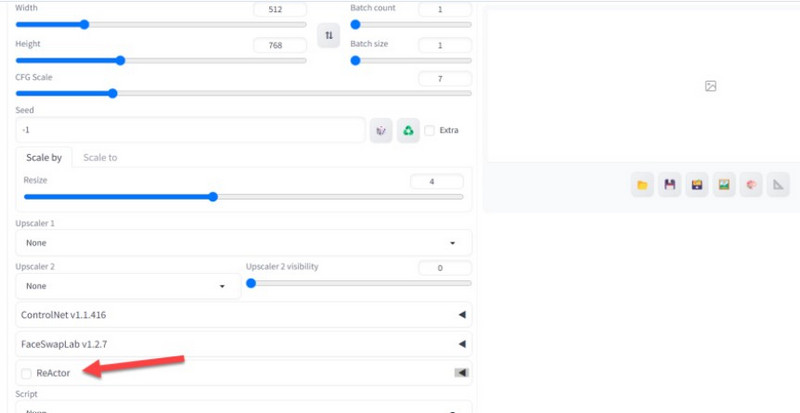
Passaggio 2: carica le immagini che desideri scambiare
Dopo aver abilitato l'estensione ReActor, puoi semplicemente accedervi dall'interfaccia Automatic111. Ora, per usare il Scambio di volti di ReActor funzione, puoi andare alla sua sezione "Principale" e caricare le tue immagini. Per prima cosa devi caricare l'immagine da cui deve essere eseguito il ritaglio del viso (a sinistra).
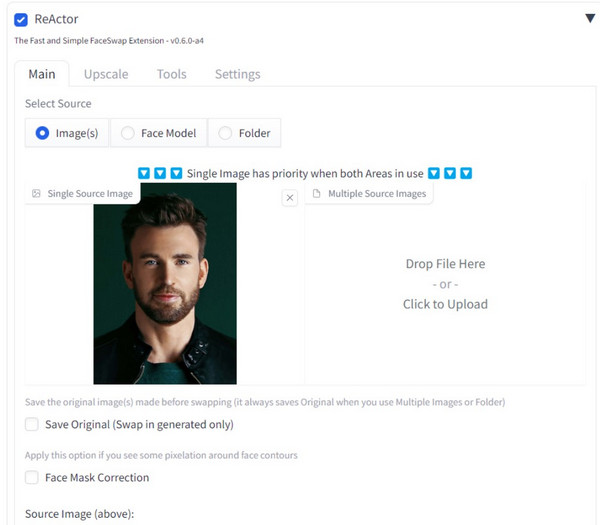
Ora, fai clic sull'icona Aggiungi e carica l'immagine di destinazione. Cioè, l'immagine su cui verrebbe incollata la faccia ritagliata.
Passaggio 3: scambia i volti utilizzando l'estensione ReActor
Dopo aver caricato le immagini, scorri un po' e assicurati che la funzione "Correzione maschera facciale" sia abilitata, che correggerà automaticamente eventuali difetti nell'immagine di output. Inoltre, vai alla sezione "Ripristina volto" e seleziona l'opzione "CodeFormer" da qui.
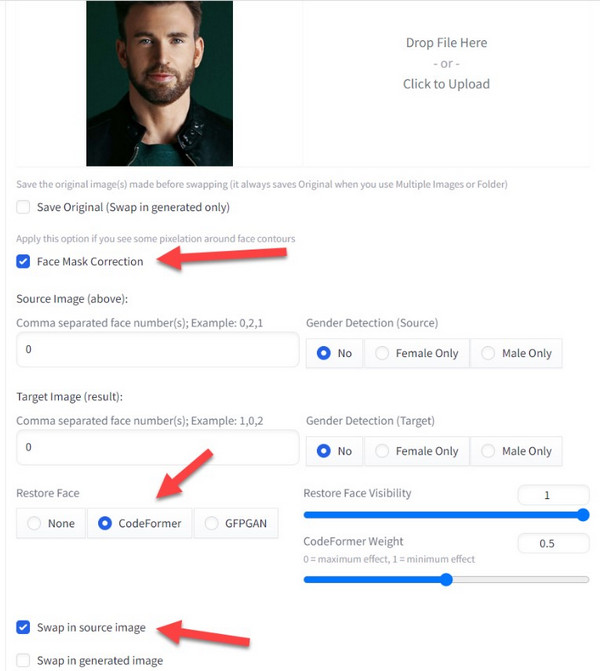
Infine, devi solo abilitare l'opzione "Scambia immagine sorgente" per far sapere all'app che l'immagine sorgente deve essere scambiata. Una volta fatto ciò, è necessario scorrere un po' e impostare la forza di denoising su un valore basso (consiglierei qualcosa intorno a 0,125-0,25) per ottenere i risultati desiderati.
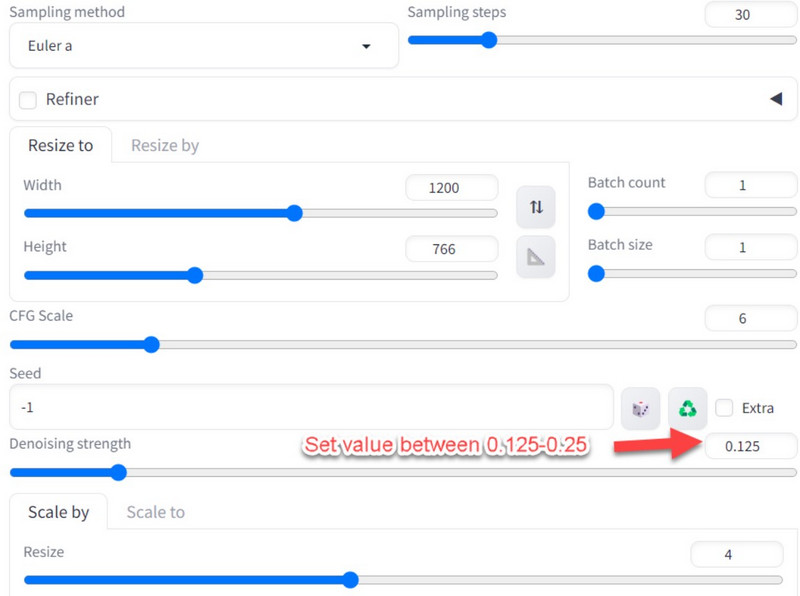
Ora puoi semplicemente personalizzare altri parametri come la dimensione dell'immagine, il numero di passaggi, la scala CFG, ecc. secondo la tua scelta. Consiglio di giocare con queste impostazioni per ottenere risultati personalizzati. Infine, basta fare clic sul pulsante "Genera" e attendere qualche istante affinché il file Scambio faccia a diffusione stabile lo strumento produce l'output desiderato.

Puoi rivedere i risultati e scaricare l'immagine generata sul tuo sistema. Se non sei soddisfatto, puoi semplicemente modificare il livello di rumore, il numero di passaggi, lo stile del campione e così via.
Come puoi vedere, sto imparando come affrontare lo scambio in Stable Diffusion è piuttosto noioso e a volte non produce nemmeno i risultati desiderati. Per semplificare l'intero processo e ottenere risultati migliori, puoi prendere in considerazione l'utilizzo Scambio di volti iFoto, che è una soluzione AI più avanzata per scambiare i volti.
Rispetto allo strumento di scambio volto ReActor, la maggior parte delle persone preferisce utilizzare una soluzione AI avanzata come Scambio di volti iFoto per i seguenti motivi:
Più facile da usare
Con l'interfaccia utente web di Stable Diffusion, devi sottoporsi a un elenco di attività e iterazioni per ottenere i risultati desiderati. È anche complicato configurare ReActor su altri portali web mentre iFoto è semplicissimo da usare e non necessita di alcuna curva di apprendimento.
Risultati coerenti
La maggior parte degli utenti ha osservato che la diffusione stabile produce risultati incoerenti anche quando forniamo gli stessi parametri. D'altra parte, puoi ottenere risultati immediati, precisi e coerenti con iFoto. Se lo desideri, puoi anche selezionare qualsiasi modello per il tuo marchio dal suo elenco di modelli AI.
Nessuno sforzo manuale
Non è necessario impostare scale, numero di passaggi e altri dettagli su iFoto (a differenza di Stable Diffusion). Carica semplicemente le tue foto e ottieni i risultati desiderati: è semplicissimo.
Che fa risparmiare tempo
Il Scambio di volti di ReActor a volte può richiedere molto tempo (anche minuti) e potrebbe anche rimanere bloccato nel mezzo. Con iFoto ottieni risultati immediati senza problemi tecnici.
Modelli disponibili
Puoi utilizzare l'ampia gamma di modelli disponibili su iFoto Face Swap. Ad esempio, puoi scambiare i volti con un modello preferito di sesso, età, etnia, ecc. diversi.
Altre caratteristiche
Oltre a Face Swap, iFoto Studio offre anche un'ampia gamma di strumenti, tra cui la rimozione dello sfondo, il generatore di modelli AI, il cambia colore e così via.
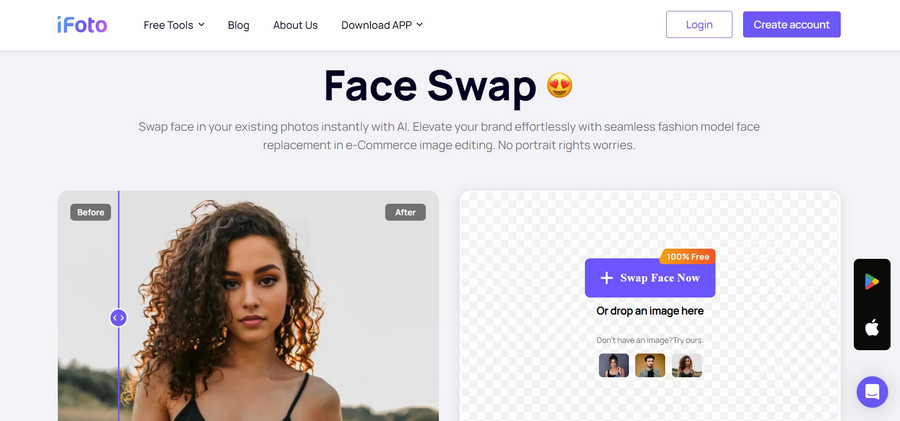
Con iFoto, non è necessario affrontare problemi indesiderati come abbiamo fatto noi durante l'apprendimento come affrontare lo scambio in Stabe Diffusion. Seguendo questo semplice approccio in tre passaggi, puoi scambiare istantaneamente i volti utilizzando iFoto Face Swap.
Passaggio 1: carica l'immagine di destinazione
Puoi iniziare visitando il sito Web o l'app mobile di iFoto Face Swap. Ora puoi trascinare e rilasciare la foto di destinazione sull'interfaccia o sfogliarla dal sistema. Ricorda, questa è la foto di destinazione su cui verrà applicato il nuovo volto.
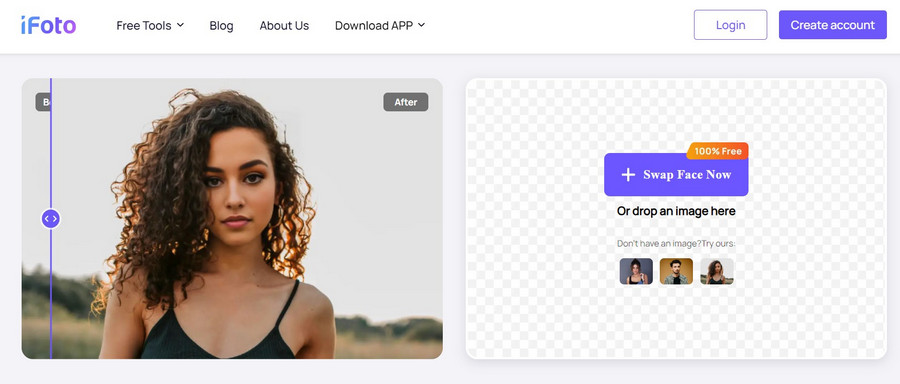
Passaggio 2: seleziona la faccia da ritagliare
Dopo aver caricato la tua foto, puoi visualizzarne l'anteprima sull'interfaccia di iFoto. Nella barra laterale è possibile ottenere un'ampia visualizzazione di modelli di intelligenza artificiale classificati in base al sesso, all'età e all'etnia. Per ottenere risultati immediati, puoi semplicemente selezionare qualsiasi immagine del modello AI dal lato.
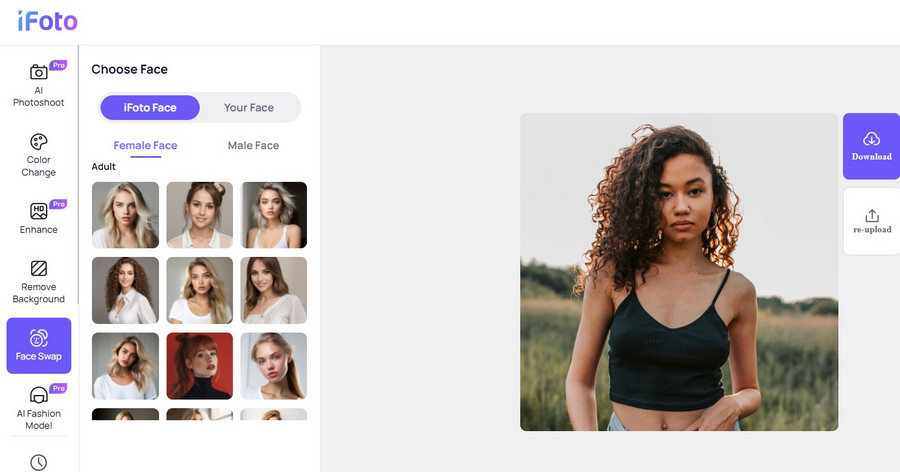
In alternativa, puoi caricare qualsiasi immagine da cui lo strumento ritaglierà il viso. Per questo, vai all'opzione "Il tuo viso" nella barra laterale, fai clic sull'icona Aggiungi e scegli di caricare manualmente l'immagine che preferisci.
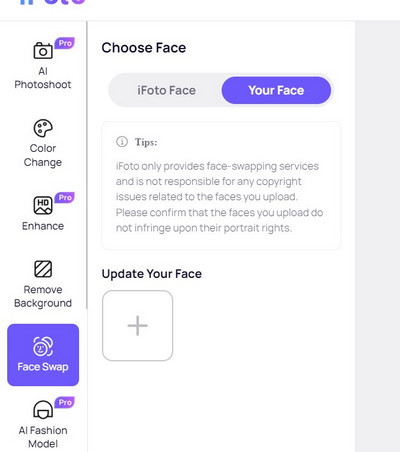
Passaggio 3: salva l'immagine modificata
Questo è tutto! Una volta selezionata l'immagine, iFoto ritaglierà automaticamente il viso da essa e lo applicherà all'immagine di destinazione.
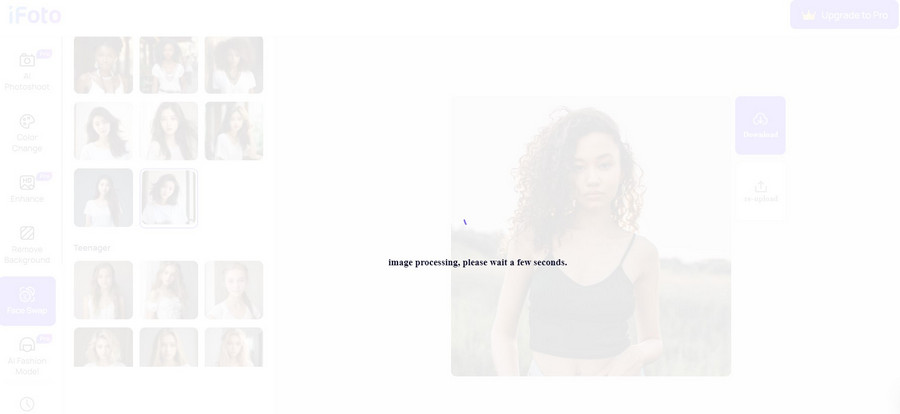
Ora puoi visualizzare in anteprima i risultati e salvare la foto modificata da iFoto nella memoria locale.
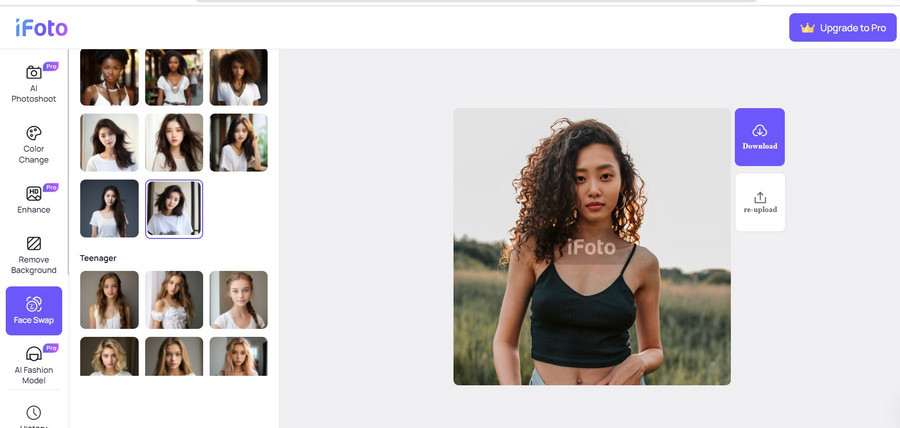
Stable Diffusion ha sicuramente fatto molta strada dal suo rilascio e ora può essere utilizzato per fare molto di più! Ad esempio, puoi facilmente seguire questa guida e imparare come affrontare lo scambio in Stable Diffusion utilizzando l'estensione ReActor. Dal momento che Scambio di volti di ReActor è piuttosto complicato da usare e fornisce risultati incoerenti, puoi prendere in considerazione l'utilizzo di iFoto Face Swap. Ci consente di scambiare i volti nelle foto senza alcuno sforzo manuale e genera risultati altamente realistici e precisi che puoi utilizzare facilmente secondo le tue esigenze.